Jak tworzyć wielostronicowe pliki PDF w systemie MAC OS X za pomocą Automatora

Post gościnny: Isaac Philbrook, od dawna groovyReader stał się współtwórcą, któryuwielbia znajdować rozwiązania denerwujących problemów! groovyPost zawsze miał dużą dziurę w naszych archiwach, jeśli chodzi o groovyPosts dla MAC, więc mam nadzieję, że zobaczymy więcej od Izaaka w przyszłości!
Niedawno wpadłem w kłopoty, kiedy to zrozumiałemmoja wielofunkcyjna drukarka / skaner / faks HP nie współpracuje i tworzy wielostronicowe pliki PDF. To była tragedia. Za każdym razem, gdy skanowałem nową stronę, tworzyłby po prostu nowy plik .PDF. Cóż, po latach pracy na komputerze Mac w końcu włamałem się do jednego z najbardziej poręcznych narzędzi w historii: Automatora! Nigdy wcześniej nie korzystałem z Automatora - chyba nigdy nie miałem powodu. Mam zamiar omówić moje wprowadzenie do świata Automatora i po prostu posmakować jego chwały.
Musiałem zeskanować wiele dokumentów dopojedynczy plik .PDF. Idealnie byłoby, gdyby skaner robił to automatycznie podczas skanowania. Ale po kilku badaniach zdałem sobie sprawę, że tak się nie stanie. Odkryłem jednak, że Automator ma niezwykle przydatną funkcję (oprócz posiadania najfajniejszej ikony w historii). Z pomocą Automatora byłem w stanie skanować pliki indywidualnie do formatu .PDF, a następnie utworzyć przepływ pracy, który zamieniłby tę grupę .PDF w pojedynczy plik .PDF. Ahh… Tragedia rozwiązana!
Zamiast zachować tę ciekawą wskazówkę dla siebie, postanowiłem szybko udokumentować kroki i podzielić się nią z wami wszystkimi! Cieszyć się!
Tworzenie przepływu pracy Automatora do łączenia plików PDF w pojedynczy dokument
Krok pierwszy
Najpierw uruchom Znalazca, Kliknij Aplikacje szukać Automator. Trudno go przeoczyć - jest fajnie wyglądającym robotem z armatą, długopisem lub czymś podobnym.
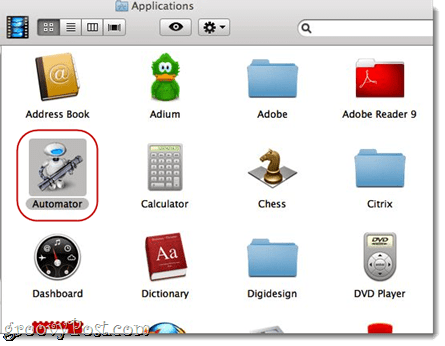
Krok 2
Uruchom Automator. Automator poprosi Cię o wybranie szablonu przepływu pracy. Wybrać Podanie i uderzył Wybierać.

Krok trzeci
Rozszerzać Biblioteka po lewej stronie. Wybrać Pliki i foldery (ma tę samą ikonę co Finder). Kolejny, Wybrać Zdobądź wybrane przedmioty Findera w następnej kolumnie. Przeciągnij i upuść Zdobądź wybrane elementy Findera w prawym oknie, gdzie jest napisane „Przeciągnij tutaj działania lub pliki, aby zbudować przepływ pracy. ”
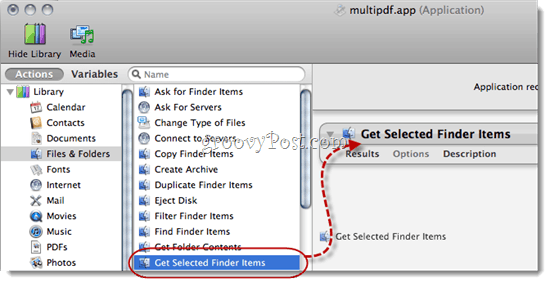
Krok czwarty
Wróć do Biblioteka po lewej stronie i poszukaj Pliki PDF. Wybrać i poszukaj Połącz strony PDF.
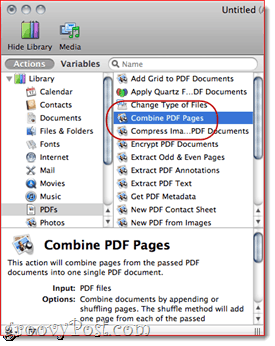
Krok piąty
Przeciągnij i upuść Połącz strony PDF w okienku po prawej stronie poniżej „Zdobądź wybrane elementy Findera. ”
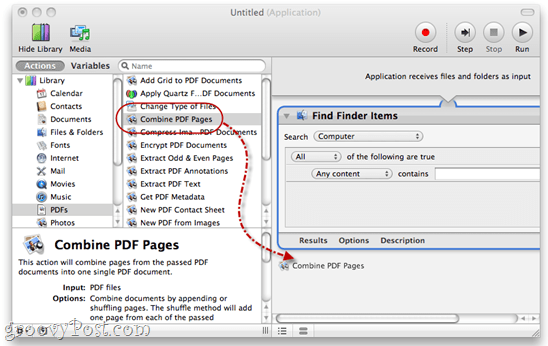
Krok szósty
Wybrać Dołączanie stron.
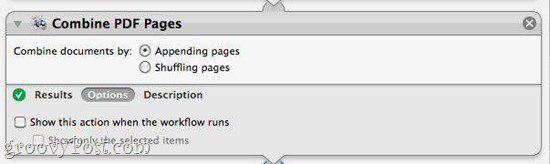
Krok siódmy
Wróć do Biblioteka po lewej stronie. Kliknij Pliki i foldery i Przeciągnij i upuść „Nazwij pojedynczy element w nazwach elementów Findera”Do przepływu pracy.
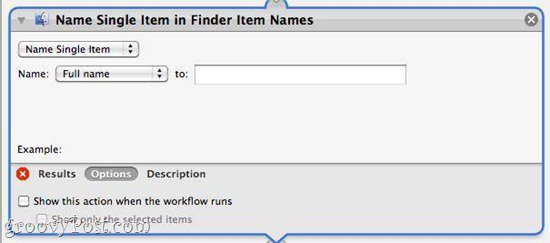
Uwaga: jeśli nie widzisz „Nazwij pojedynczy element w nazwach elementów Findera," szukać Zmień nazwę elementów Findera. Po przeciągnięciu i upuszczeniu Kliknij menu rozwijane i wybierz „Nazwa pojedynczego elementu. ”
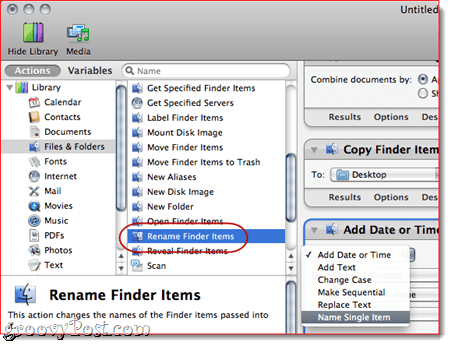
Krok ósmy
W rozwijanym menu obok "Nazwa, ”Wybierz Pełne imię i nazwisko. Zostawić "Do:”Pole puste.
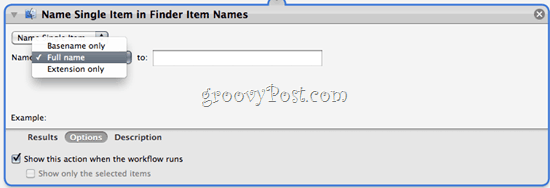
Krok dziewiąty
Kliknij Opcje i Czek Pokaż akcję po uruchomieniu przepływu pracy. Umożliwi to wybranie nowej nazwy pliku podczas łączenia plików .PDF.
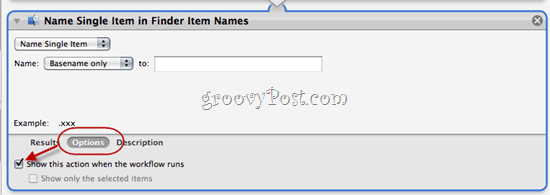
Krok dziesiąty
Wróćmy do Biblioteka po lewej stronie. Atrakcja Pliki i foldery jeszcze raz. Teraz, Przeciągnij i upuść Nowy folder do twojego przepływu pracy.
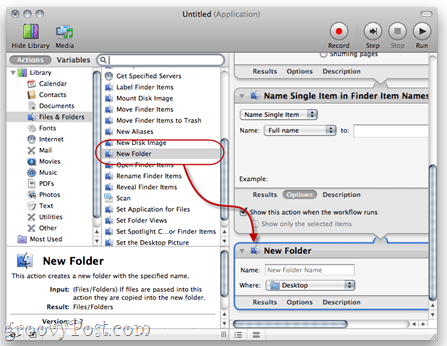
Krok jedenasty
Kliknij Opcje i Czek Pokaż tę akcję po uruchomieniu przepływu pracy.
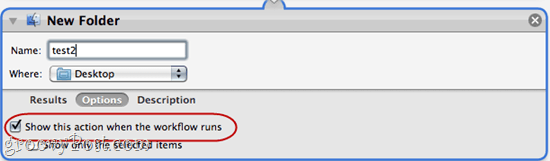
Pozwoli nam to utworzyć nowy folder na końcunaszego przepływu pracy. Osobiście podoba mi się wszystko oddzielone w jego małym miejscu. To po prostu ułatwia nam śledzenie dokąd zmierzają nasze nowe dokumenty. Dodałem nazwę folderu „test2” tylko po to, aby pokazać ci, jak by to wyglądało.
Krok dwunasty
Kliknij Plik> Zapisz jako… i nazwij swoją nową wielostronicową aplikację do tworzenia .PDF!
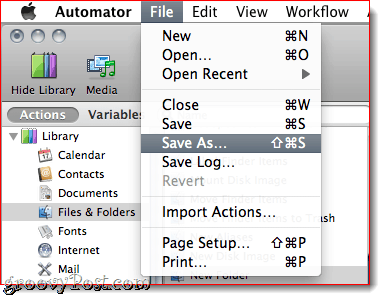
Uruchamianie przepływu pracy dla wielu stron .PDF Creator
Krok pierwszy
Aby użyć nowej wielostronicowej aplikacji .PDF, zeskanuj kilka dokumentów przy użyciu logicznej konwencji nazewnictwa. Zwykle skanuję dokumenty jako 001, 002, 003 i tak dalej.
Krok drugi
Po zeskanowaniu wszystkich plików .PDF indywidualnie zaznacz je i Kliknij prawym przyciskiem myszy (lub kliknij klawisz CTRL) grupa dokumentów. Wybierać Otwórz za pomocą> Inny…
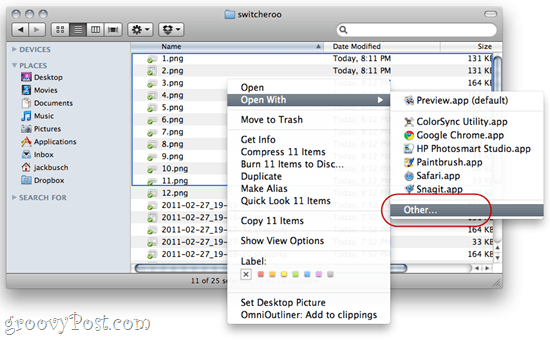
Krok trzeci
Przejdź do miejsca, w którym masz zapisaną aplikację ninja multi .PDF.
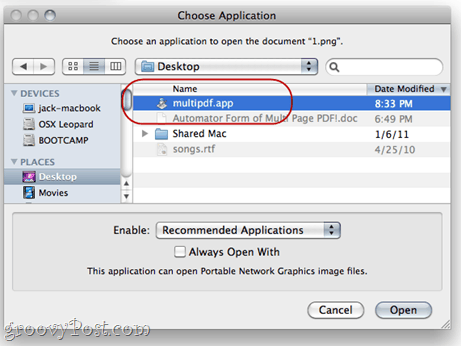
Krok czwarty
Uruchomiony zostanie przepływ pracy i pojawi się monit o podanie nowej nazwy pliku i nazwy folderu.
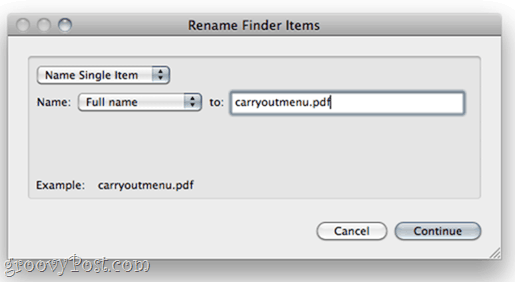
Nadaj plikowi i folderowi nazwę i Kliknij dalej.
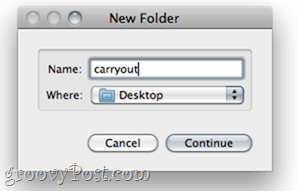
Krok piąty
Ciesz się połączonym .PDF.
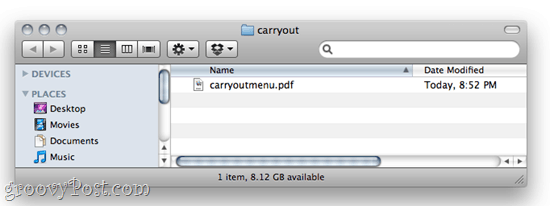
Wniosek
Teraz, gdy wiem o Automatorze i magiiprzynosi to, że zawsze się tam bawię, próbując wymyślić nowe, podobne do ninja sposoby wykonywania prostych zadań. Automator jest dość sprytny i łatwy w użyciu, więc wsiadajcie tam, ludzie Mac i trochę magii!





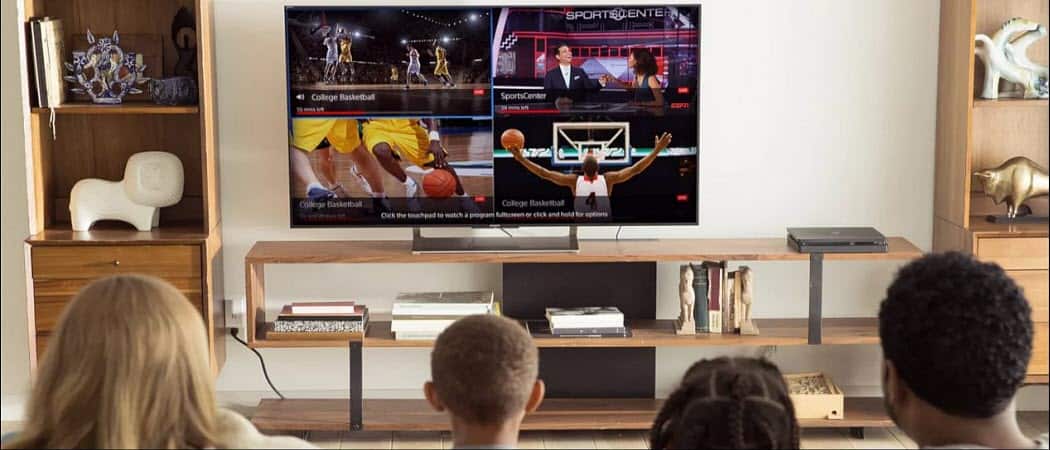




zostaw komentarz